به مناسبت مبعث حضرت رسول (ص) يك بك گراند با طرح اسلامي طراحي كردم . اين آموزش كمي وقت گير و در عين حال ساده و زيبا مي باشد .اميدوارم از اين آموزش لذت ببريد
شروع آموزش
دانلود فايل هاي بكار برده شده در تمرين
1. فتوشاپ را باز كنيد و يك صفحه به ابعاد 1200 ×1920 با رزوليشن 72 ايجاد كنيد .File>New
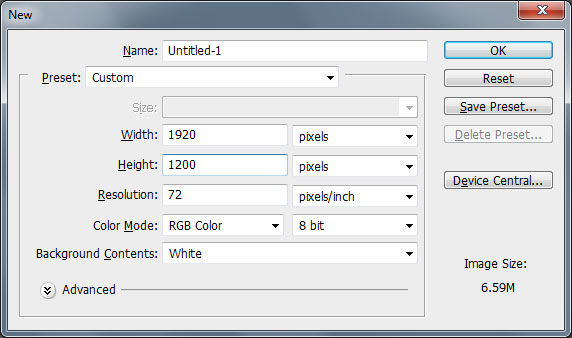
2. اسم حضرت محمد (ص) را كه در مرحله اول دانلود كرديد با زدن كليدهاي Ctrl+O باز كرده و در وسط تصوير قرار دهيد
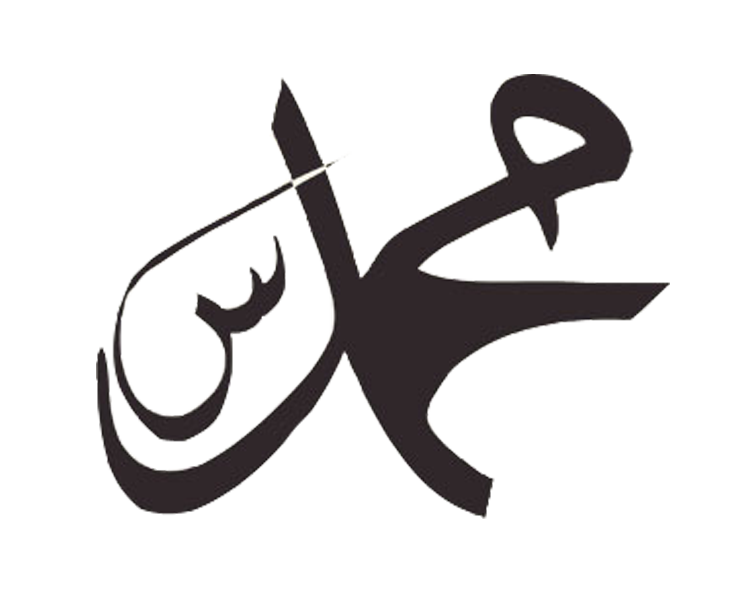
3. اين مرحله كمي زمان بره ولي در عوض طرح خوب و زبايي ميشه .كمي با حوصله اين مرحله رو انجام بديد
من تعدادي عكس گل با رنگهاي متفاوت در يك فايل PSD براي شما قرار دادم كافيه روي لايه مربوط به هر گل كليك كنيد سپس ،
3.1. عكس گل را با ابزار Move Tool=V درگ كرده و روي اسم محمد(ص) ببريد .
3.2. با زدن كليدهاي Ctrl+T ابزار Free Transform انتخاب ميشه كه مي تونيد اندازه تصاوير گل را كمي كوچكتر كنيد.
3.3. در مرحله بعد هم با زدن كليدهاي Ctrl+J از هر گل به اندازه دلخواه كپي بگيريد و در قسمت هاي مختلف قرار بدهيد

دقت كنيد هر گل در يك لايه قرار دارد
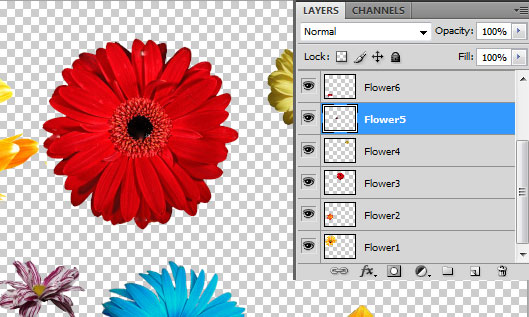
بسيار خوب با ابزار Move Tool گل ها را بر روي متن اصلي منتقل كنيد
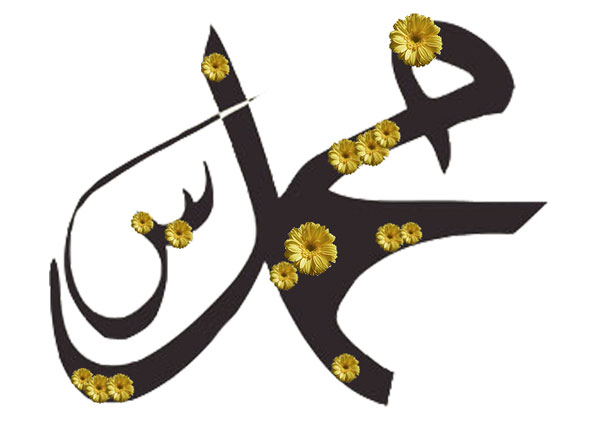
تكرار




4. بافت بكار برده شده در آموزش را با زدن كليدهاي Ctrl+O باز كرده و بالاي لايه سفيد رنگ قرار دهيد
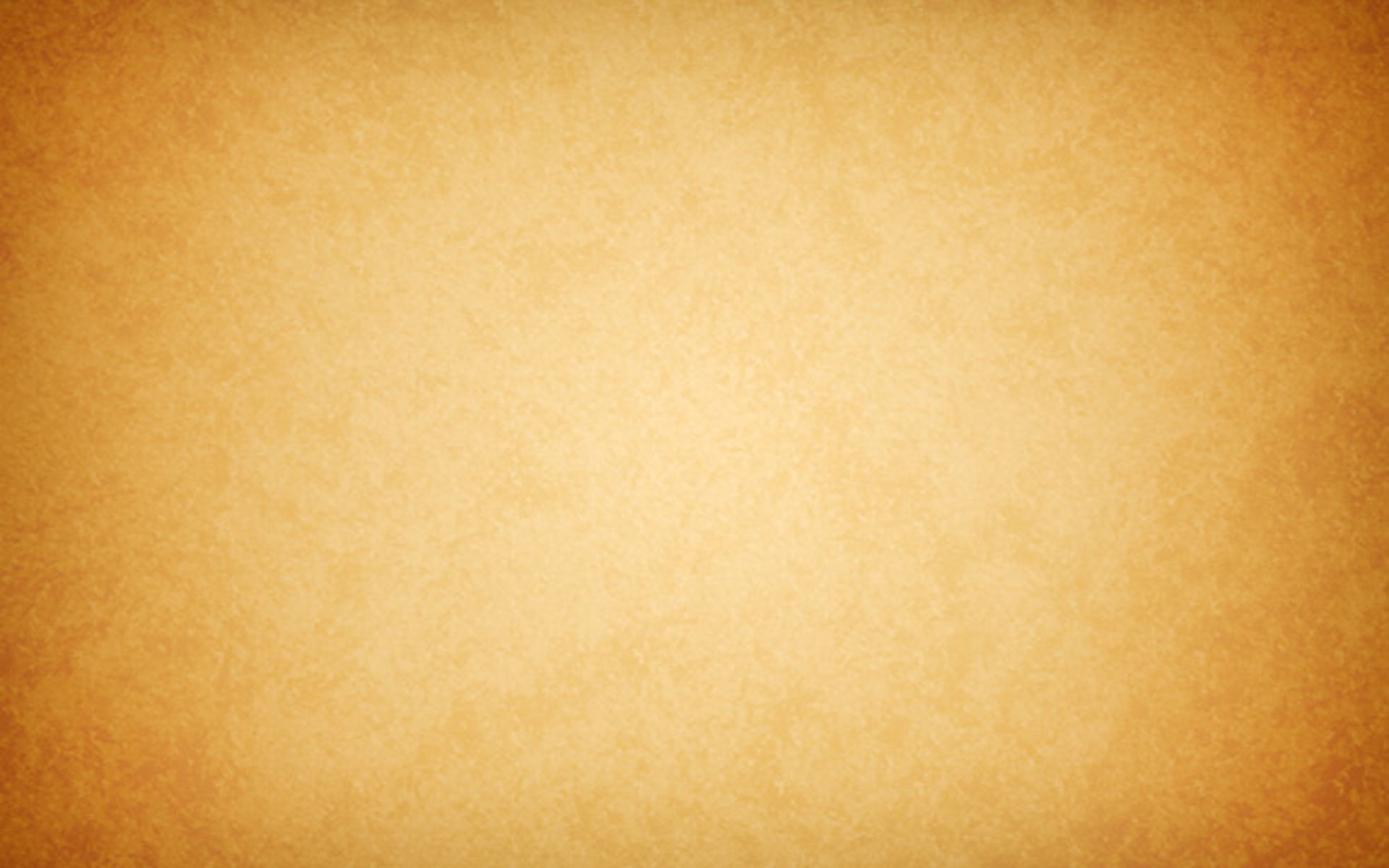

5. در مرحله بعد متن يا رسول الله (ص) را در فتوشاپ باز كنيد در مرحله بعد بر روي لايه دابل كليك كرده سپس گزينه Color Overlay را انتخاب و درصد رنگيه A45D0E با رنگ پيش فرض جايگزين كنيد

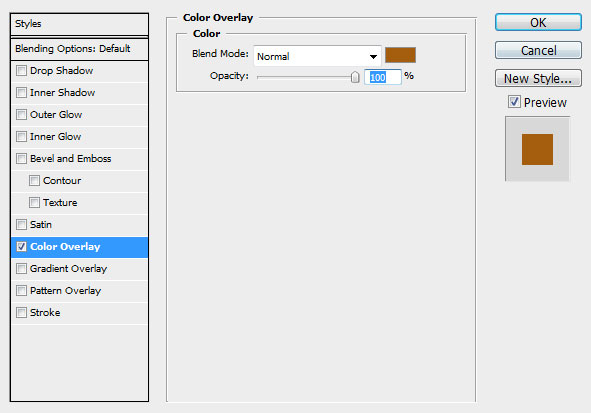

6. عكس حاشيه بكاربرده شده در گوشه هاي طرح اصلي را كه در مرحله اول دانلود كرده ايد را با زدن كليدهاي Ctrl+O باز كنيد و مد لايه آن را برابر با Overlay قرار دهيد

يك كپي بگيريد و در طرف ديگر قرار دهيد Ctrl+J .سپس با زدن كليدهاي Ctrl+T و كليك راست بر روي حاشيه ها گزينه هاي Rotate 180 را انتخاب كنيد

مد هر دو لايه را برابر با Overlay قرار دهيد
7. دو كپي ديگر گرفته اندازه آنها را كمي كوچكتر كنيد Free Transform

8.وكتور اسليمي كه در مرحله اول دانلود كرده ايد را با زدن كليدهاي Ctrl+O باز كنيد

9. مرحله 6 را اينبار براي اين وكتور تكرار كنيد. مد لايه را برابر با Linear Burn قرار دهيد

منبع: http://www.learning.asarayan.com/education/software-training/toturial-photoshop.html



 آموزش تصويري شروع به كار و يادگيري نرم افزار فتوشاپ Cs6
آموزش تصويري شروع به كار و يادگيري نرم افزار فتوشاپ Cs6 آموزش تبديل يك تصوير به شبح در فتوشاپ
آموزش تبديل يك تصوير به شبح در فتوشاپ آموزش تغيير رنگ چشم در فتوشاپ
آموزش تغيير رنگ چشم در فتوشاپ تبديل عكس به طرح مدادي با فتوشاپ
تبديل عكس به طرح مدادي با فتوشاپ آموزش خلق يك پرتره در فتوشاپ
آموزش خلق يك پرتره در فتوشاپ آموزش خلق يك جفت چشم فانتزي در فتوشاپ
آموزش خلق يك جفت چشم فانتزي در فتوشاپ آموزش كار با ابزار خط كش در فتوشاپ Ruler
آموزش كار با ابزار خط كش در فتوشاپ Ruler آموزش قرار دادن سر خود بر روي تصاوير ديگران با فتوشاپ
آموزش قرار دادن سر خود بر روي تصاوير ديگران با فتوشاپ نحوه طراحي ست اداري سربرگ + پاكت + كارت ويزيت با فتوشاپ
نحوه طراحي ست اداري سربرگ + پاكت + كارت ويزيت با فتوشاپ آموزش طراحي يك عكس آتليه اي با فتوشاپ CS6
آموزش طراحي يك عكس آتليه اي با فتوشاپ CS6 آموزش ساخت مهر با فتوشاپ
آموزش ساخت مهر با فتوشاپ آموزش ساخت پوستر فيلم
آموزش ساخت پوستر فيلم